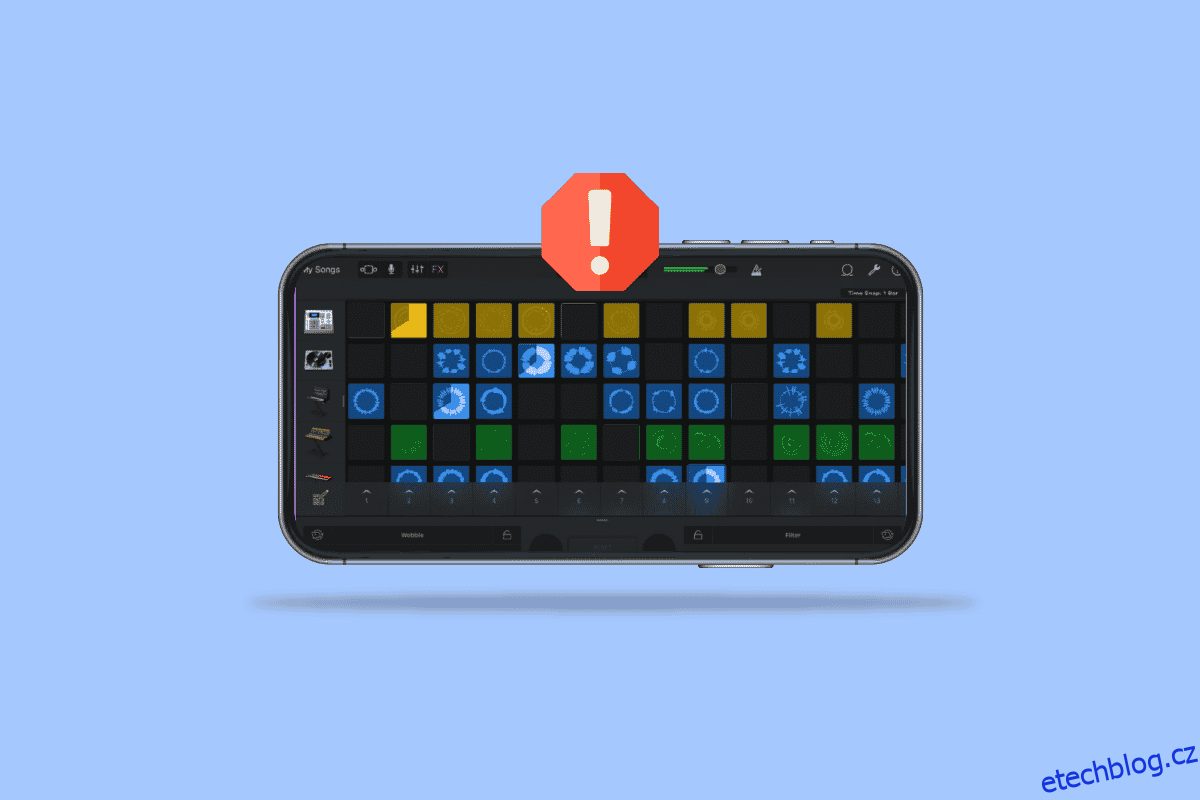GarageBand je digitální audio pracovní stanice navržená a vyvinutá pro zařízení macOS, iPad a iOS. Aplikace poskytuje podcasty a zvukové soubory a společnost Apple vyvinula aplikaci, zejména pro zařízení iOS. Uživatelé často nemohou nainstalovat aplikaci GarageBand na svá zařízení. Uživatel obvykle nemůže nainstalovat aplikaci GarageBand z důvodů, jako je nedostatečné úložiště a nevhodná verze iOS; některé další možné důvody jsou uvedeny v tomto článku. Také jsme ukázali, jak přeinstalovat aplikaci Garageband.
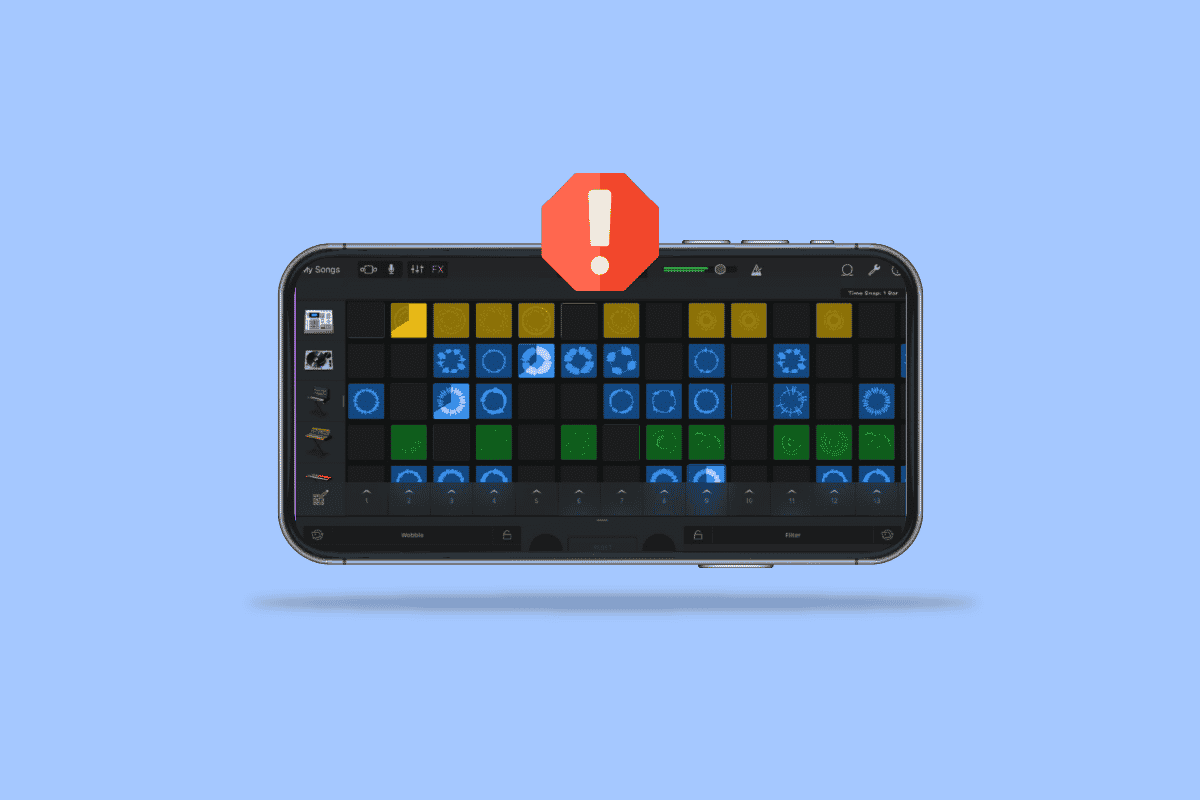
Table of Contents
Jak opravit nemožnost nainstalovat GarageBand na iOS
Důvody, proč se GarageBand do vašeho zařízení nenainstaluje, mohou být různé; některé z nich jsou uvedeny níže.
- Zastaralá verze pro iOS.
- Nedostatečný úložný prostor.
- Nesprávné nastavení telefonu.
- Nesprávné platební metody.
Následující průvodce vám pomůže vyřešit problémy s instalací GarageBand.
Poznámka: Vzhledem k tomu, že chytré telefony nemají stejné možnosti nastavení a liší se od výrobce k výrobci, zajistěte správná nastavení, než je změníte. Následující metody jsou ze smartphonu iPhone 12.
Metoda 1: Ověřte verzi iOS
Pokud se vám nedaří nainstalovat aplikaci GarageBand na váš iPhone, jednou z prvních věcí, kterou chcete zkontrolovat, je, zda je váš iPhone s aplikací kompatibilní. Nejnovější verze vyžaduje k instalaci GarageBand verzi iOS 13. Pokud váš iPhone nemá iOS 13, můžete jej zkusit aktualizovat.
1. Klepněte na ikonu Nastavení na vašem iPhone.

2. Poté klepněte na Obecná nastavení.

3. Klepněte na možnost Aktualizace softwaru a stáhněte a nainstalujte nejnovější verzi.
Metoda 2: Vyčistěte úložný prostor zařízení
Možným důvodem, proč nenainstalujete aplikaci GarageBand na váš iPhone, je nedostatečné úložiště. V případě nedostatečného úložiště budete muset aplikaci uvolnit místo, aby mohla aplikaci GarageBand správně nainstalovat. Chcete-li zkontrolovat úložiště na vašem iPhone, můžete postupovat podle těchto jednoduchých kroků a vymazat úložný prostor, abyste opravili problém s instalací GarageBand.
1. Otevřete Nastavení na vašem iPhone.

2. Přejděte do Obecného nastavení.

3. Klepněte na Úložiště iPhone.
Poznámka: Možná budete chtít odstranit některé nainstalované aplikace, abyste uvolnili místo pro aplikaci GarageBand.
Metoda 3: Přeinstalujte aplikaci GarageBand
Pokud první dvě metody nefungují a problém s nemožností nainstalovat GarageBand nefungují, můžete zkusit přeinstalovat aplikaci z App Store. Chcete-li vědět, jak přeinstalovat GarageBand na vašem zařízení iOS, můžete postupovat podle těchto jednoduchých kroků.
1. Klepněte na ikonu GarageBand na vašem zařízení.

2. Odinstalujte GarageBand ze zařízení.
3. Přejděte do obchodu App Store.

4. Vyhledejte GarageBand.
5. Nakonec aplikaci znovu nainstalujte.
Proto Garageband přeinstalujte takto.
Metoda 4: Nastavte správný čas a datum
Pokud nejsou nastavení času a data na vašem iPhone správně nastavena, můžete mít potíže s instalací aplikací pro App Store. Chcete-li zkontrolovat a nastavit nastavení času a data na vašem iPhone, můžete postupovat podle následujících pokynů.
1. Otevřete Nastavení na vašem iPhone.
2. Přejděte do Obecného nastavení.

3. Klepněte na Nastavení data a času.
4. Zapněte přepínač Nastavit automaticky.

Metoda 5: Přihlaste se do App Store
Někdy kvůli různým chybám, jako jsou neověřené relace přihlášení, nemusí být možné instalovat aplikace z App Store. Tento problém s nemožností nainstalovat GarageBand můžete vyřešit tak, že se odhlásíte a poté se přihlásíte do App Store. Chcete-li použít tuto metodu, můžete použít následující pokyny.
1. Otevřete Nastavení na vašem iPhone.
2. Klepněte na nastavení Apple ID.

3. Klepněte na Předplatné.

4. Klepněte na Odhlásit se.

5. Znovu se přihlaste pomocí Apple ID a hesla.
Tato metoda by měla problém vyřešit, pokud problém způsobily relace přihlášení do App Store. Pokud se chyba zobrazuje i nadále, přejděte k další metodě.
Metoda 6: Vyberte správnou oblast
Různé aplikace na App Store nejsou dostupné všude na světě. Oblast, kterou jste vybrali na svém iPhone, může ovlivnit instalaci některých aplikací na vašem iPhone. Chcete-li provést požadované změny nastavení, můžete postupovat podle těchto jednoduchých kroků a vyřešit problém s nemožností nainstalovat GarageBand.
1. Spusťte Nastavení iPhone.

2. Přejděte do nastavení Apple ID.
3. Poté klepněte na možnost Předplatné.
4. Klepněte na Zobrazit účet.

5. Zadejte své Apple ID a heslo pro přihlášení.
6. Klepněte na Země/Region.

7. Nakonec vyberte aktuální region, ve kterém se nacházíte.
Pokud chybu způsobilo nesprávné nastavení regionu, výše uvedená metoda by to měla vyřešit a měli byste být schopni nainstalovat GarageBand na váš iPhone.
Metoda 7: Nastavte způsoby platby Apple ID
Uživatelé iPhone si musí vybrat způsob platby, aby mohli nainstalovat a aktualizovat aplikace z App Store. Chcete-li zkontrolovat své platební metody Apple ID, můžete postupovat podle následujících kroků.
1. Přejděte do Nastavení na vašem iPhone.
2. Přejděte do nastavení Apple ID.
3. Klepněte na Platba a doprava.

4. Klepnutím na možnost Přidat způsob platby je přidejte a spravujte.

Metoda 8: Restartujte iPhone
Pokud vám nic z výše uvedeného nefunguje, můžete zkusit restartovat iPhone, abyste se vyhnuli problémům se systémem, které by mohly způsobit chybu instalace GarageBand. Chcete-li restartovat svůj iPhone, můžete provést tyto jednoduché kroky.
1. Stiskněte tlačítko Napájení na vašem iPhone.
2. Vynutit restart vašeho iPhone.
Poznámka: Po restartování telefonu zkontrolujte, zda byl problém vyřešen; pokud problém přetrvává, přejděte k další metodě.

Často kladené otázky (FAQ)
Q1. Proč si nemohu stáhnout GarageBand na svůj iPhone?
Ans. Důvodů, proč se aplikace GarageBand na váš iPhone nenainstaluje, může být několik a důvody se mohou lišit od nedostatečného úložiště až po starou verzi vašeho iPhone pro iOS.
Q2. Proč nemohu instalovat aplikace na svůj iPhone?
Ans. Pokud se vám nedaří instalovat aplikace na váš iPhone, můžete podniknout různá opatření k vyřešení problému, jako je kontrola platebních metod a regionálních nastavení.
Q3. Co je aplikace GarageBand?
Ans. Aplikace GarageBand je vyvinuta pro iOS; aplikace umožňuje uživateli hrát na své nástroje a softwarové nástroje.
***
Doufáme, že tato příručka byla užitečná a že se vám podařilo opravit nemožnost nainstalovat aplikaci GarageBand na vaše zařízení iOS. Napište komentář a dejte nám vědět, která metoda se vám osvědčila. Také pokud máte dotazy, dotazy nebo návrhy, neváhejte je s námi sdílet.